7.5 使用编辑按钮
本节介绍在指定特性值时可以使用的编辑按钮:
以下过程介绍有关使用其中某些编辑按钮的更多信息。
要查找树枝,请执行下列操作:
-
单击某个项(要查找该项的树枝)右边的《查找》按钮:

《查找》页将显示树枝树:
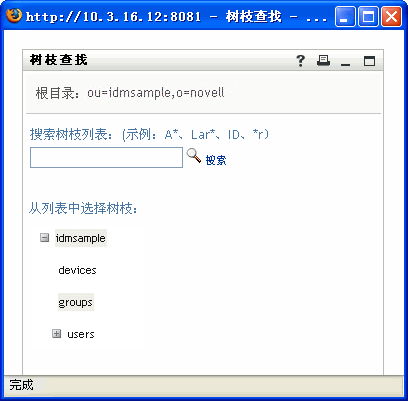
可以展开或折叠该树中的节点(通过单击 + 或 - 按钮),以查找所需的树枝。
-
必要时针对所需的树枝指定搜索条件。
在文本框中键入要搜索的整个树枝名称或名称的一部分。 搜索将查找以键入的文本开头的所有树枝名称。搜索不区分大小写。 可以有选择地在文本中使用星号 (*) 作为通配符,用于代表零个或多个任意字符。
例如,以下所有示例都将查找名称为 users 的树枝:
Users users u u* *s *r*
-
单击《搜索》。
《查找》页将显示搜索结果:
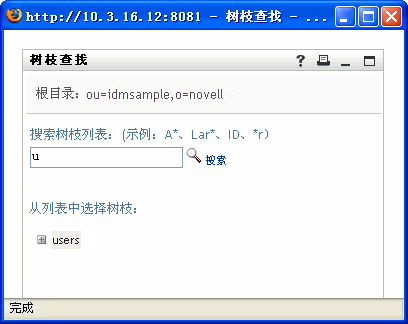
-
从树中选择所需的树枝。
《查找》页将会关闭,同时将该树枝的名称插入到相应项中。
要查找用户,请执行下列操作:
-
在要查找其用户的项右边,单击》查找》按钮:

将显示《查找》页:
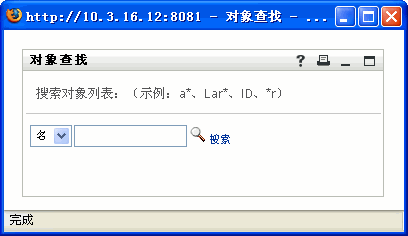
-
针对需要查找的用户指定搜索条件:
-
使用下拉列表选择是按名还是按姓搜索。
-
在下拉列表旁边的文本框中,键入要搜索的整个名称或名称的一部分。
搜索将查找以键入的文本开头的所有名称。搜索不区分大小写。 可以有选择地在文本中使用星号 (*) 作为通配符,用于代表零个或多个任意字符。
例如,以下所有示例都将查找名字 Chip:
Chip chip c c* *p *h*
注:经理查找只会搜索身份为经理的用户。 任务经理查找只会搜索身份为任务经理的用户。
-
-
单击《搜索》。
《查找》页将显示搜索结果:
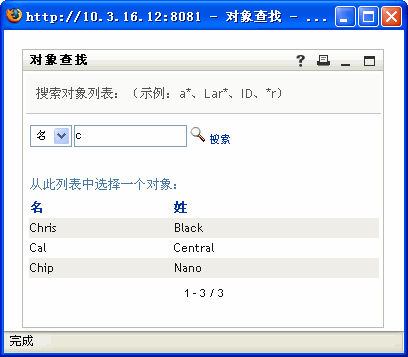
如果看到了包含所需用户的用户列表,请转至步骤 4。 否则,请返回到步骤 2。
提示:单击列标题可按升序或降序对搜索结果排序。
-
从列表中选择所需的用户。
《查找》页将会关闭,同时将该用户的名称插入到相应项中。
要使用《历史》列表,请执行下列操作:
-
单击某个项(要查看该项以前的值)右边的《历史》按钮:

将显示《历史》列表,其中的值以字母顺序排列:
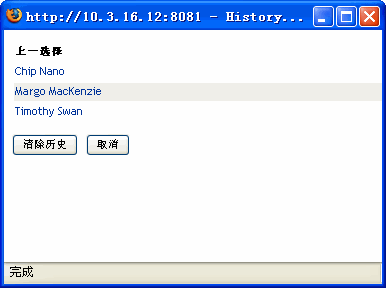
-
执行下列操作之一:
要使用日历,请执行下列操作:
-
单击某个项(要为该项选择时间)右边的《日历》按钮:

将显示《日历》:
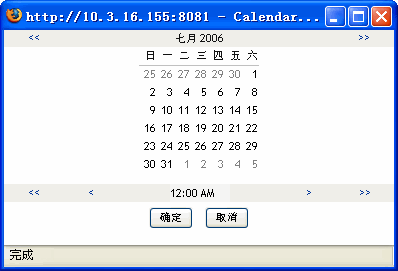
-
要指定年、月和日,请执行下列操作:
-
在日历的顶端,使用 << 和 >> 按钮滚动到所需的年和月。
-
在该月中选择所需的日期。
-
-
要指定小时和分钟,请执行下列操作:
-
在日历的底端,使用 << 和 >> 按钮滚动到所需的小时。
-
使用 < 和 > 按钮滚动到所需的分钟。
-
-
单击《确定》。
《日历》将会关闭,同时将指定的时间插入到相应项中。